Aflați cum să configurați Windows 11 pentru a afișa întotdeauna bara de defilare completă în toate aplicațiile Windows și opriți-le în mod automat.
În mod implicit, Windows 11 afișează barele de defilare subțiri și le ascunde automat dacă nu este detectată nicio activitate timp de câteva secunde. În general, aceasta nu este mare lucru, deoarece majoritatea folosesc roata mouse-ului sau touchpad-ul pentru a derula. Cu toate acestea, dacă preferați ca barele de defilare să rămână întotdeauna vizibile, puteți configura Windows 11 pentru a afișa întotdeauna barele de defilare pe toate aplicațiile Windows. Bărbările de defilare vă vor ajuta să judecați rapid cât de lungă sau mare este o pagină specifică, pentru a naviga rapid la o anumită secțiune făcând clic pe bara de defilare și pentru a îmbunătăți accesibilitatea.
În acest ghid rapid și scurt, permiteți-mi să vă arăt pașii pentru a afișa întotdeauna Barlbars în Windows 11.
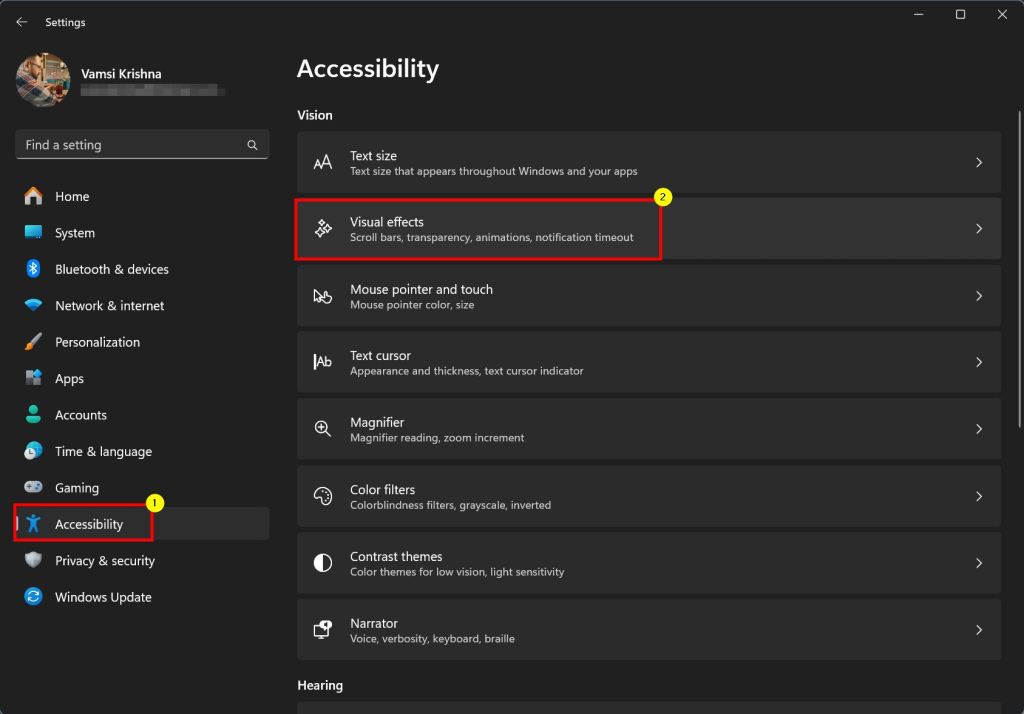
10
Afișați întotdeauna defilare în Windows 11
Lansați „ Setări ” apăsând „Windows Key + I”.Go la fila „ Accesibilitate ” de pe bara laterală.Click Opțiunea „ Visual Effects ” pe pagina potrivită. Asta, Scrollbars sunt întotdeauna vizibile în toate aplicațiile Windows 11.
pași detaliate (cu capturi de ecran)
Pentru a afișa întotdeauna barele de defilare, trebuie să modificați setările de accesibilitate Windows 11. Pentru a face acest lucru, primul lucru pe care ar trebui să îl faceți este Deschideți aplicația Setări . Puteți face acest lucru apăsând „ Windows Key + I “Shardcut sau Faceți clic dreapta pe pictograma Windows de pe bara de activități și selectarea opțiunii „Setări”.
Odată ce aplicația Setări a fost deschisă, accesați fila „ Accessibility “din bara laterală și apoi faceți clic pe opțiunea „ efecte vizuale “. pe „ arată întotdeauna ScrollBars “TOGGLE.
de imediat ce porniți pe Windows, Windows 11 începe să afișă Aplicații , inclusiv aplicația Setări. Rețineți că această setare se aplică numai aplicațiilor și aplicațiilor Windows pe care le descărcați din magazinul Microsoft. Aplicațiile Win32 obișnuite ar putea să nu onoreze această setare, mai ales dacă nu respectă orientările de proiectare Windows.
Dacă aveți întrebări sau aveți nevoie de ajutor, comentați mai jos. Voi fi fericit să vă ajut.